A tutti è successo di avere il PC con Windows 10 lento, vediamo alcune cose che possiamo fare per provare a risolvere il problema.
Se sei pratico di Windows, segui pure la procedura veloce, altrimenti ti consiglio di leggere tutto l’articolo
Procedura Veloce
- Ripulisci il disco e i file di sistema:
- Proprietà del disco C, Disk Cleanup, Seleziona tutto, OK
- Proprietà del disco C, Disk Cleanup, Clean up system files, Seleziona tutto, OK
- Scandisk: chkdsk c: /r (cmd o PS come administrator)
- Check File system: sfc /scannow (cmd o PS come administrator)
- Defrag: Proprietà del disco C, Tools, Optimization
- Ripulisci lo spazio libero (opzionale): cipher /w:c (cmd o PS come administrator)
Ripulisci il disco e i file di sistema
Questa è la prima cosa da fare quando il PC è lento: ripulire dai file temporanei o di sistema, anche se il disco non è pieno.
Apri File Explorer, tasto destro su C: e poi Proprietà
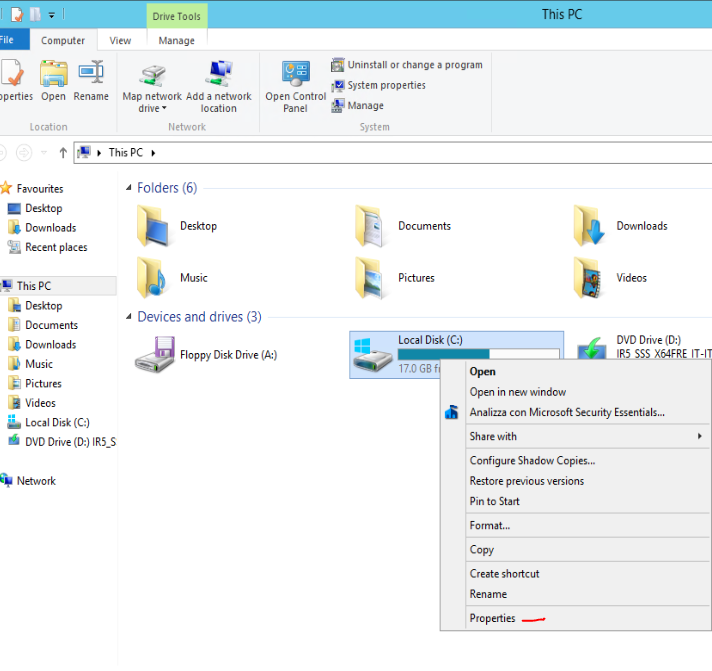
Disk Cleanup e seleziona tutto
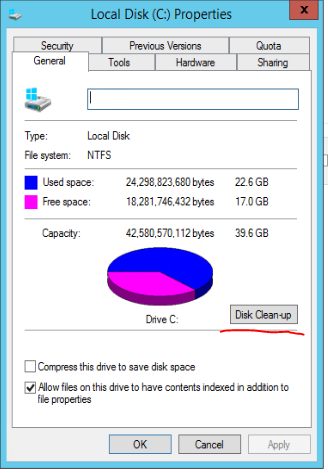
Clicca OK e si avvieerà la pulizia del disco.
Quando finisce ripeti l’operazione ma dopo che clicki su Disk Cleanup seleziona Clean up system files e successivamente seleziona i file che vuoi cancellare (probabilmente tutti)
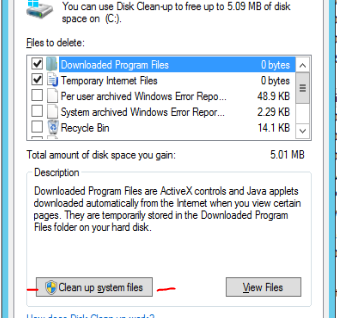
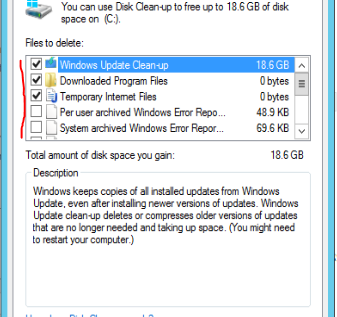
In questo modo ripulisci anche i file temporanei di sistema.
Scandisk (chkdsk)
Scandisk è un tool che verifica la superfice del disco e corregge (ove possibile) i settori danneggiati.
Per eseguire lo scandisk lancia questo comando da CMD come amministratore
C:\Users\admin>chkdsk c: /r
/r è l’opzione per la correzione degli errori.
Alla fine probabilmente ti verrà fatto riavviare il PC, lo scandisk dura ORE.
Risolvere i File Systems Errors
Ecco come fixare gli errori sul file systems.
Da powershell o cmd come administrator esegui questo comando:
sfc /scannow
Dovrebbe durare tra i 30 minuti ed un ora
Defrag
Defrag mette in ordine i dati sul tuo disco (fisicamente), questo rende il PC leggermente più veloce.
Per avviare Defrag apri File Explorer, tasto destro su C: Properties e Toos quindi click su Optimize
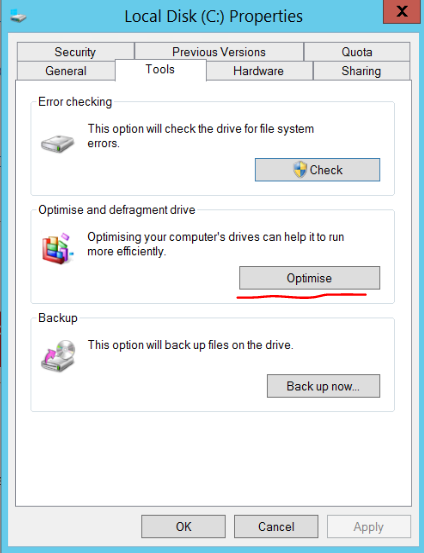
L’operazione può durare anche più di 30 minuti
Ripulire lo spazio libero (Opzionale)
Questa operazione ripulisce definitivamente lo spazio libero sul disco.
Quando cancellate un file sul disco, questo non viene davvero eliminato dal disco, anche se ripulite il cestiono. I settori del disco restano in qualche modo scritti. Se volete ripulire questo spazio dovete usare questo comando, che si occuperà di riscrivere sui settori liberi zero o uno o un valore casuale in modo da rendere illeggibile il dato precedentemente presente. E’ un’operazione simile ad una formattazione di basso livello.
Apri Power Shell o CMD come administrator ed esegui:
cipher /w:c
ci vogliono ore perchè finisca!!!
